Cum să adăugați un temporizator de numărătoare inversă pe site-ul dvs. WordPress
Publicat: 2022-09-05Adăugarea unui temporizator cu numărătoare inversă pe site-ul dvs. WordPress este o modalitate excelentă de a crea un sentiment de urgență și de a vă încuraja vizitatorii să ia măsuri. Există câteva moduri diferite de a adăuga un temporizator de numărătoare inversă pe site-ul dvs. WordPress și, în acest articol, vă vom arăta cum să o faceți. În primul rând, va trebui să instalați și să activați pluginul WordPress Countdown Timer. Pentru mai multe detalii, consultați ghidul nostru pas cu pas despre cum să instalați un plugin WordPress. Odată ce pluginul este activat, va trebui să creați un nou cronometru cu numărătoare inversă. Pentru a face acest lucru, pur și simplu accesați Cronometrul de numărătoare inversă » Adăugați pagina nouă. Pe pagina Adăugare nou, va trebui să introduceți un titlu pentru cronometrul dvs. de numărătoare inversă, apoi selectați tipul de cronometru pe care doriți să îl creați. Există patru tipuri de cronometre disponibile: Cronometru cu dată fixă: un cronometru cu numărătoare inversă care expiră la o anumită dată și oră. Cronometru recurent: un temporizator cu numărătoare inversă care expiră la un program recurent. Temporizator de redirecționare: un temporizator de numărătoare inversă care expiră și redirecționează utilizatorul către o adresă URL specificată. Temporizator de acțiune WordPress: un temporizator de numărătoare inversă care expiră și declanșează o acțiune WordPress. După ce ați selectat tipul de cronometru pe care doriți să îl creați, va trebui să introduceți detaliile cronometrului. Pentru un cronometru cu dată fixă, va trebui să introduceți data și ora la care expiră cronometrul. Pentru un temporizator recurent, va trebui să introduceți programul de recurență. Pentru un temporizator de redirecționare, va trebui să introduceți adresa URL de redirecționare. Și pentru un temporizator de acțiuni WordPress, va trebui să selectați acțiunea care va fi declanșată atunci când expiră temporizatorul. După ce ați introdus detaliile temporizatorului, va trebui să selectați poziția cronometrului. Puteți alege să afișați temporizatorul în antetul, subsolul sau bara laterală a site-ului dvs. WordPress. În cele din urmă, va trebui să faceți clic pe butonul „Creează cronometru” pentru a salva modificările. Cam despre asta e! Ați adăugat cu succes un temporizator de numărătoare inversă pe site-ul dvs. WordPress.
Un ceas cu numărătoare inversă afișează restul timpului într-o formă animată. Ca instrument de marketing eficient, serviciile dvs. de marketing prin e-mail pot duce la mai multe clienți potențiali, la creșterea vânzărilor și la o expunere sporită la marca dvs. Un cronometru cu numărătoare inversă poate fi util pentru o varietate de alte scopuri, inclusiv promovarea unui site web. Widgeturile integrate wireless ale widgetului Elementor Countdown vă permit să schimbați aspectul și senzația cronometrului dvs. de numărătoare inversă, făcându-l complet personalizabil. Veți putea să schimbați fonturile, să reglați spațierea, să adăugați imagini, să schimbați culorile de fundal și să selectați diverse etichete (cum ar fi minute și secunde). Când setați conținut, puteți specifica ce spațiere între numere va fi folosită în coloana dvs. Cu opțiunea Culoarea cifrelor, puteți schimba cu ușurință culoarea numerelor de numărătoare inversă și puteți personaliza cu ușurință aspectul acestora pe site-ul dvs. web.
Există opțiuni similare pentru tipografia de etichetă și cifre în secțiunea de tipografie de etichetă. Puteți schimba tipul de fundal de la Clasic la Gradient în meniul Aspect. Cantitatea de spațiu de care aveți nevoie pentru a configura prima culoare va fi determinată de opțiunea Locație. Când utilizați tipul de fundal Gradient, puteți selecta două culori diferite pentru a combina și a forma un efect de gradient pe fundal. Vă recomandăm să instalați pluginul Countdown Timer Ultimate dacă aveți nevoie doar de un temporizator de numărătoare inversă simplu pe site-ul dvs. Cu pluginul, puteți crea un cronometru complet cu numărătoare inversă în câteva minute. Pagina Add Timer din WordPress vă permite să testați pluginul.
Există un temporizator de numărătoare inversă încorporat disponibil în multe teme Qode Interactive. În funcție de temă, ceasul de numărătoare inversă poate apărea diferit. În general, setările de bază sunt similare, dar pot exista variații între teme și stiluri. Puteți adăuga ușor și rapid un element de cronometru cu numărătoare inversă la o temă Qode. Există multe coduri scurte diferite, dintre care unele sunt de culoare verde, iar unele sunt disponibile numai în Qode. După ce faceți clic pe elementul Numărătoare inversă, va apărea un meniu de derulare. Puteți schimba anul, luna, ziua, ora și minutul când doriți ca ceasul să se stingă și să numărați timpul invers.

Apoi, după ce ați finalizat setarea elementului temporizator, faceți clic pe Salvare modificări. Cea mai bună modalitate de a folosi widget-ul Countdown pentru Elementor este să utilizați suplimentele EQI. Dacă preferați mai puține opțiuni și aveți nevoie doar de un temporizator de numărătoare inversă de bază, luați în considerare pluginul Countdown Ultimate.
Cum faci o numărătoare inversă pe WordPress?
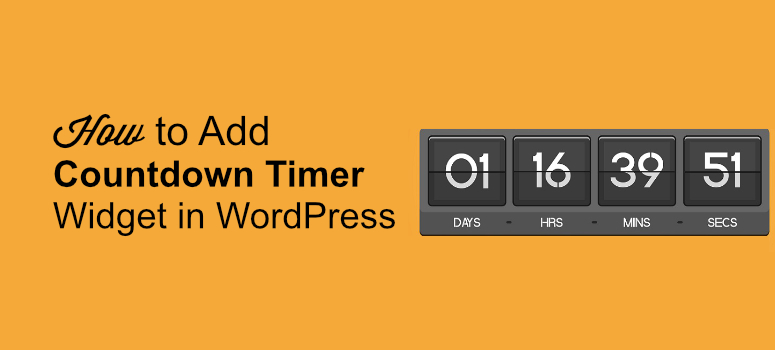 Credit: www.isitwp.com
Credit: www.isitwp.comPuteți adăuga cronometrul de numărătoare inversă accesând secțiunea Blocuri avansate de pagini din meniul din stânga și selectând „numărătoare inversă”. De asemenea, puteți modifica aspectul secțiunilor paginii viitoare prin editarea acestora. Dacă faceți clic pe o secțiune, veți vedea un meniu mai mare de opțiuni în partea stângă.
Cronometrele de numărare indică cât timp a mai rămas înainte sau la începutul sau sfârșitul unui joc. În acest tutorial, veți învăța cum să creați un cronometru cu numărătoare inversă în WordPress. OptinMonster este un plugin WordPress premium care creează campanii uimitoare de generare de clienți potențiali. Șabloanele și tipurile de campanii din această aplicație sunt ambele uimitoare și le puteți personaliza cu ușurință. Cronometrele de numărătoare inversă ale OptinMonster s-au dovedit a fi eficiente. Cum cronometrele de numărătoare inversă OptinMonster au sporit conversia lui Cracku cu peste 200% este un bun exemplu. Există atât de multe șabloane disponibile încât puteți configura cu ușurință cronometrul.
În acest articol, vom analiza cum să creați un temporizator cu numărătoare inversă într-o campanie cu bară flotantă. OptinMonster, un generator de campanii drag-and-drop, funcționează similar cu Shopify. Este posibil să configurați un cronometru static sau dinamic pentru site-ul dvs. OptinMonster oferă opțiunea de a selecta anumite unități de timp dintr-o listă. Ca urmare, nu vi se va mai cere să vă proiectați sau să personalizați campania. OptinMonster, un instrument puternic, vă permite să vizați vizitatorii în funcție de interesele, activitatea și comportamentul acestora. OptinMonster afișează o bară plutitoare după ce un vizitator petrece cel puțin 5 secunde pe oricare dintre paginile site-ului dvs.
De asemenea, puteți afișa campania în funcție de ora locală a vizitatorului sau puteți alege un anumit fus orar. Vă puteți automatiza și mai mult campaniile integrând OptinMonster cu furnizorul de servicii de e-mail. Noile clienți potențiali pe care le trimiteți vor fi adăugate la lista dvs. de e-mail și vor fi redirecționate automat într-o serie de e-mailuri. Suita OptinMonster de furnizori de servicii de e-mail include Constant Contact, Mailchimp, Drip și SendinBlue, printre altele. OptinMonster vă permite să utilizați extrem de eficient cronometrele de numărătoare inversă de pe site-ul dvs. Este posibil să creați campanii veșnic verzi, precum și campanii unice pentru a crește implicarea, a obține mai mulți abonați la e-mail și a crește vânzările. Unul dintre specialiștii noștri în conversie va genera o campanie gratuită pentru ca dvs. să maximizați rezultatele.
Cod de cronometru pentru numărătoare inversă WordPress fără plugin
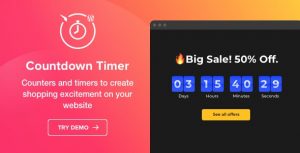 Credit: wpshare.net
Credit: wpshare.netUn cod de cronometru WordPress fără plugin poate fi creat folosind o combinație de HTML, CSS și JavaScript. De exemplu, următorul cod va crea un temporizator de numărătoare inversă de bază care va număra inversă de la 10 la 0. 10
